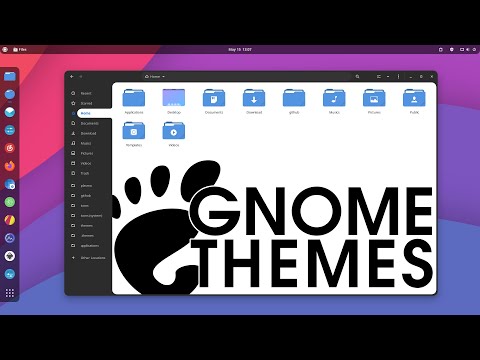واژگونی (گاهی اوقات SVN نامیده می شود) یک سیستم منبع باز است که هر تغییری را که در پرونده ها و فهرستها ایجاد می کنید به خاطر می سپارد. این سیستم زمانی مفید است که می خواهید تغییرات سند را در طول زمان ردیابی کرده یا نسخه قدیمی یک فایل را بازیابی کنید. با اولین قدم برای دستورالعمل های دقیق نصب Subversion در Mac OS X شروع کنید.
گام
قسمت 1 از 2: نصب سیستم از بسته دودویی

مرحله 1. از https://subversion.apache.org/packages.html#osx دیدن کنید
در آن صفحه ، تعدادی فایلهای باینری قابل بارگیری را پیدا خواهید کرد که هریک نیازهای متفاوتی دارند. دوتایی را انتخاب کنید که با نیازهای شما مطابقت دارد.

مرحله 2. استخراج کنید
pkg بارگیری شد به فایل نصب Subversion روی دسکتاپ ایجاد می شود. روی فایل دوبار کلیک کرده و مراحل نصب را طبق دستورالعمل انجام دهید.

مرحله 3. ترمینال را که در پوشه "Utilities" قرار دارد باز کنید
روش دیگر ، ترمینال را از طریق Spotlight جستجو کنید. ورودی زیر را در دستور [نام کاربری] $ وارد کنید:
-
svn [وارد کنید]

Subversion را در Mac OS X مرحله 3Bullet1 نصب کنید -
اگر فرمان پاسخ "Type 'svn help' for use" را برمی گرداند ، Subversion به خوبی کار می کند.

Subversion را در Mac OS X مرحله 3Bullet2 نصب کنید -
اگر/usr/local/bin در فهرست موجود نیست ، فایل.profile را ویرایش کرده و خط زیر را اضافه کنید:

نصب Subversion را در Mac OS X مرحله 3Bullet3 PATH صادرات = $ PATH:/usr/local/bin
-
یک پنجره جدید ترمینال باز کنید و سعی کنید دستور زیر را وارد کنید: svn [enter]

Subversion را در Mac OS X مرحله 3Bullet4 نصب کنید
قسمت 2 از 2: راه اندازی محیط براندازی

مرحله 1. سرور SVN را راه اندازی کنید
برای توزیع پروژه های Subversion به این سرور نیاز دارید.

مرحله 2. ترمینال را اجرا کنید و یک دایرکتوری به نام "svnroot" در فهرست حساب مانند این ایجاد کنید:
mkdir svnroot
-
نوع: svnadmin create/Users/[نام کاربری شما]/svnroot

Subversion را در Mac OS X مرحله 5Bullet1 نصب کنید -
سرور با موفقیت ایجاد شد!

Subversion را در Mac OS X مرحله 5Bullet2 نصب کنید

مرحله 3. از سرور SVN با ترمینال استفاده کنید
می توانید آن را از طریق ترمینال با دستور زیر بررسی کنید: svn checkout file: /// کاربران/[نام کاربری شما]/svnroot
-
برای دسترسی از راه دور ، "ssh access" (در ترجیحات سیستم/به اشتراک گذاری) را فعال کنید و با استفاده از دستور زیر بررسی کنید: svn checkout svn+ssh: //my.domain.com/Users/ [نام کاربری شما]/svnroot

Subversion را در Mac OS X مرحله 6Bullet1 نصب کنید

مرحله 4. برنامه Subversion manager را تنظیم کنید
به عنوان مثال ، svnX از تمام نسخه های Mac OS X از 10.5 تا 10.8 پشتیبانی می کند. می توانید آن را در https://code.google.com دریافت کنید.

مرحله 5. SVNx را پس از بارگیری اجرا کنید ، سپس دو پنجره با نام "Working Copies" را مشاهده کنید "و" مخازن ".
در بخش "مخازن" ، نشانی اینترنتی و داده های ورود را از سرور SVN اضافه کنید.
-
پنجره را باز کن. در صورت دریافت پیام خطا ، ورود خود را بررسی کنید.

Subversion را در Mac OS X مرحله 8Bullet1 نصب کنید -
به ترمینال بروید و تایپ کنید: svn import -m "your import messages"/my/local/project/path/my/remote/svn/repository. این دستور تمام فایل های پروژه محلی را به سرور SVN اضافه می کند.

Subversion را در Mac OS X مرحله 8Bullet2 نصب کنید -
فهرست پنجره مخزن SVN (از سرور SVN) را به لیست موجود در پنجره "Working Copy" SVNx اضافه کنید.

Subversion را در Mac OS X مرحله 8Bullet3 نصب کنید

مرحله 6. در SVNx ، یک کپی از فایل/سند را باز کنید
هنگام کار بر روی این پروژه ، می توانید تغییرات را در پنجره SVNx مشاهده کنید.

مرحله 7. سند را آزمایش کنید
تغییرات جزئی در کپی فایل/سند انجام دهید ، سپس سند را در پنجره "Working Copy" به روز کنید.
SVNx تمام فایل ها را با تغییرات نمایش می دهد. دکمه "Commit" را فشار دهید تا به مخزن سرور SVN اضافه شود

مرحله 8. اگر می خواهید بر روی اسناد/فایلهای مخزن Subversion مستقیماً از Finder کار کنید ، ایده خوبی است که از SCPlugin یا SVN Scripts for Finder استفاده کنید
نکات
- برخی مستندات اضافی در زیر شاخه فرعی "doc/" منابع براندازی موجود است. برای اطلاعات بیشتر فایل "doc/README" را بخوانید.
- مستندات اصلی Subversion یک کتاب رایگان به نام Version Control with Subversion یا The Subversion Book است. می توانید آن را از https://svnbook.red-bean.com/ دریافت کنید